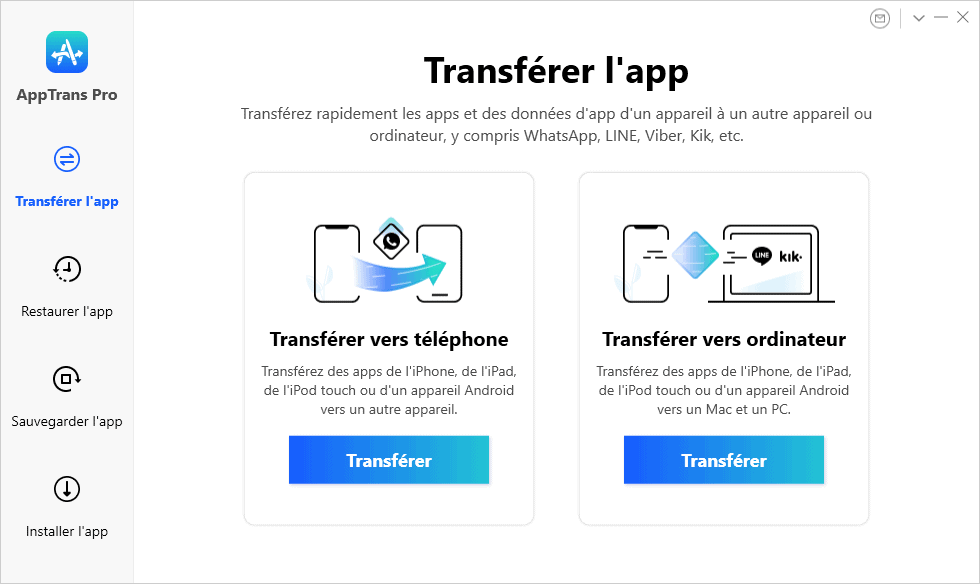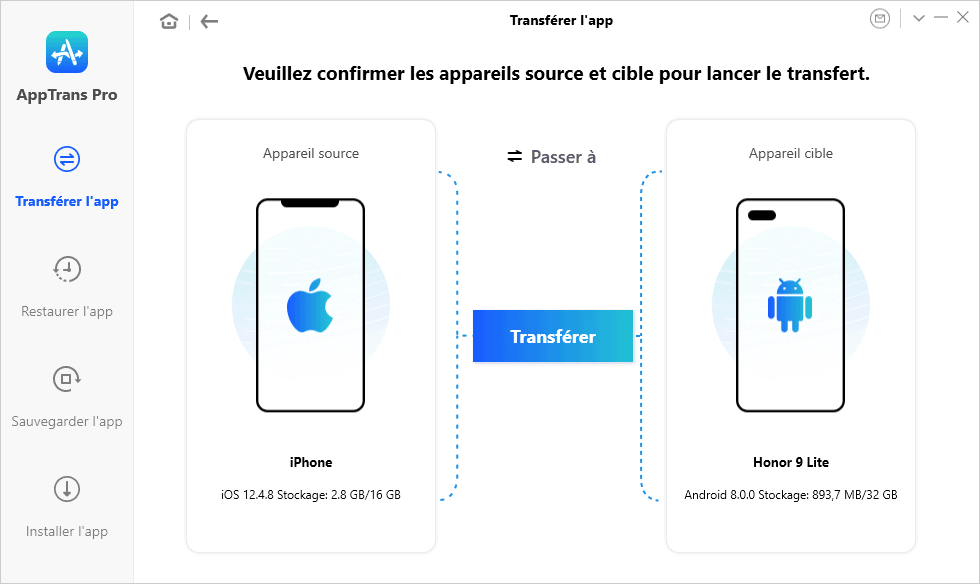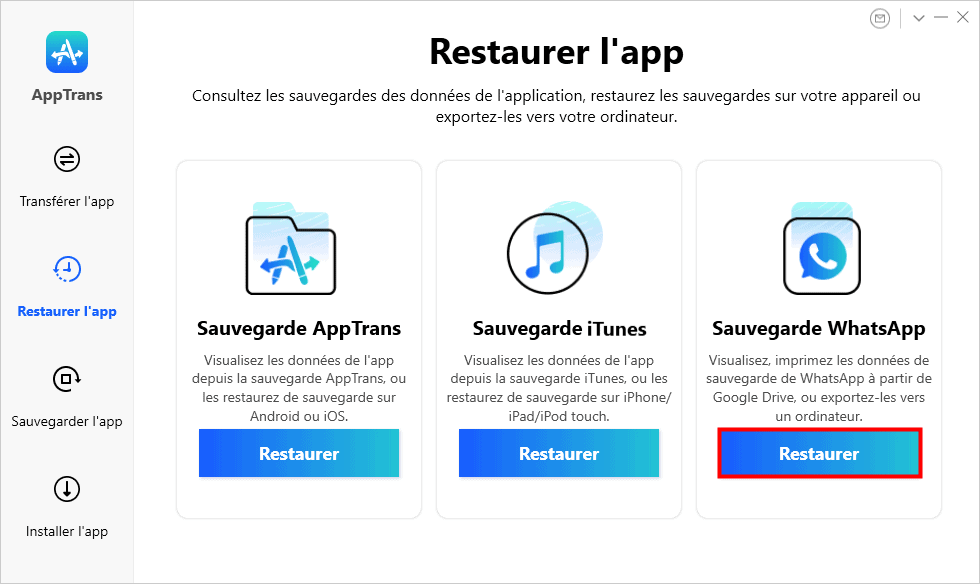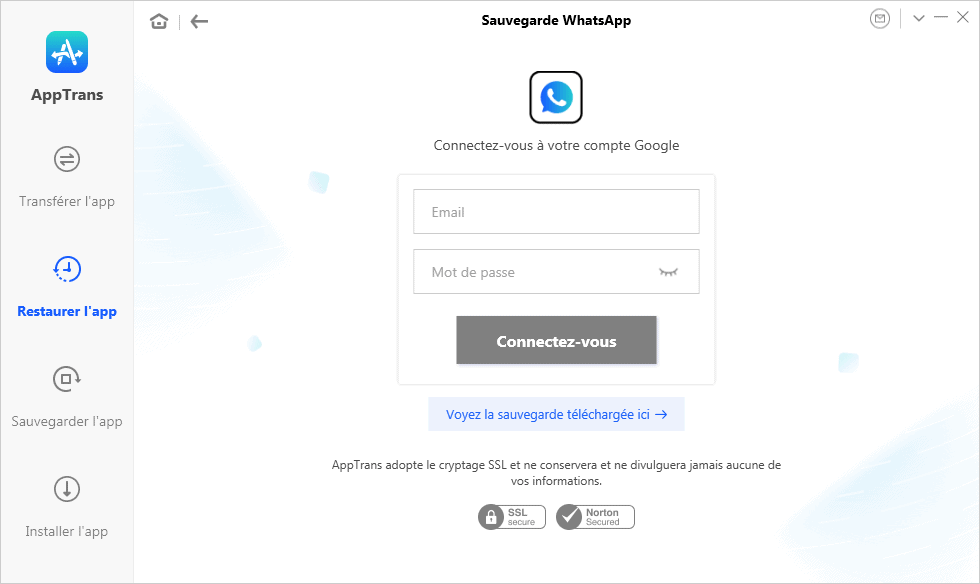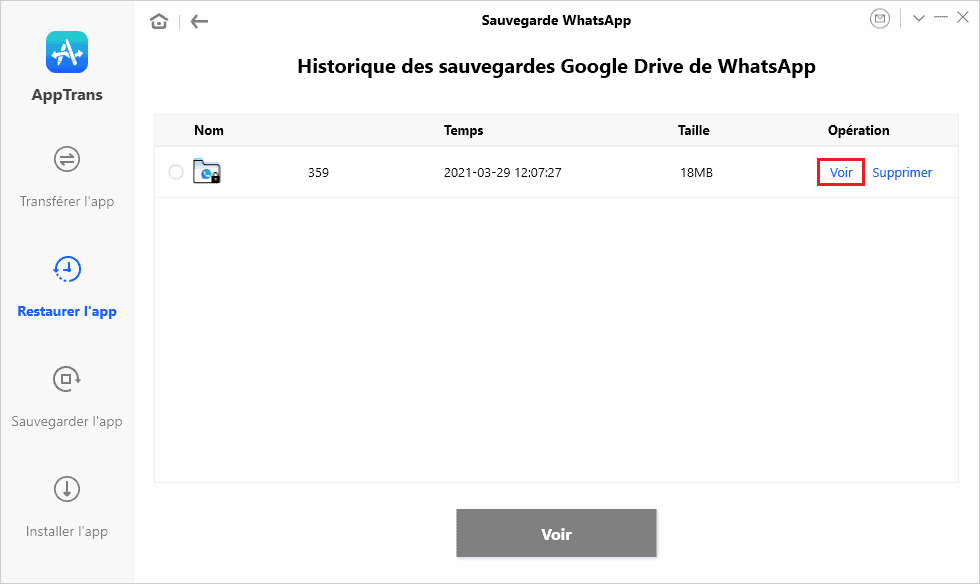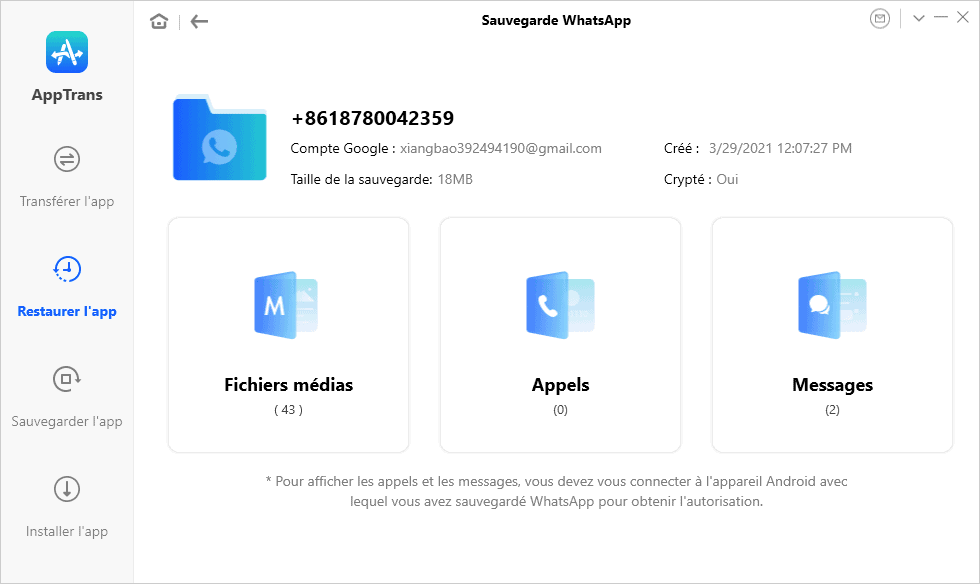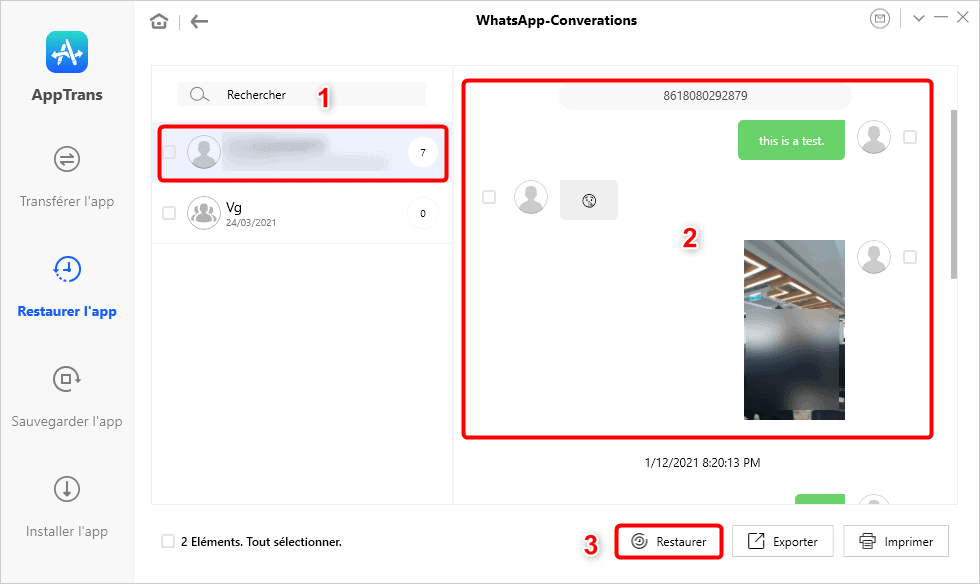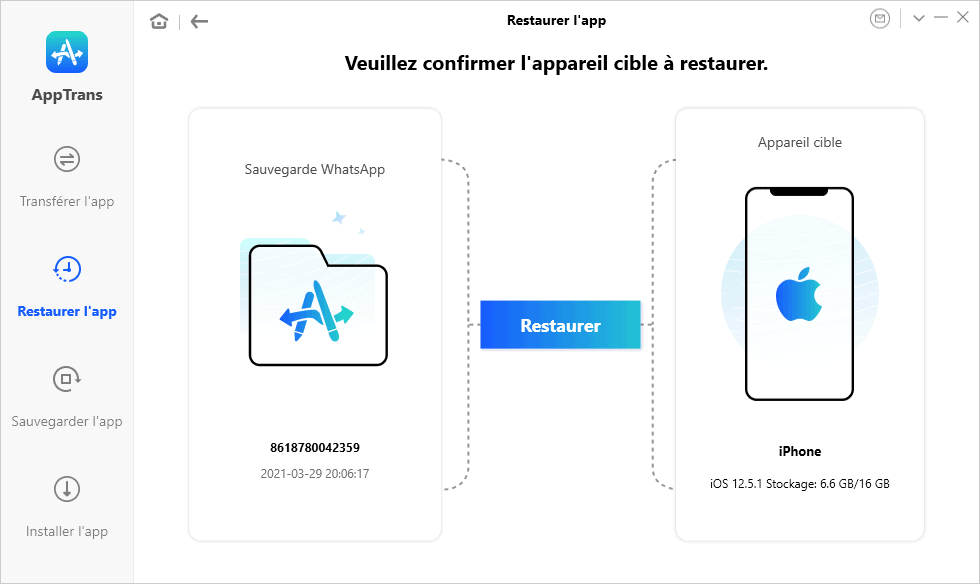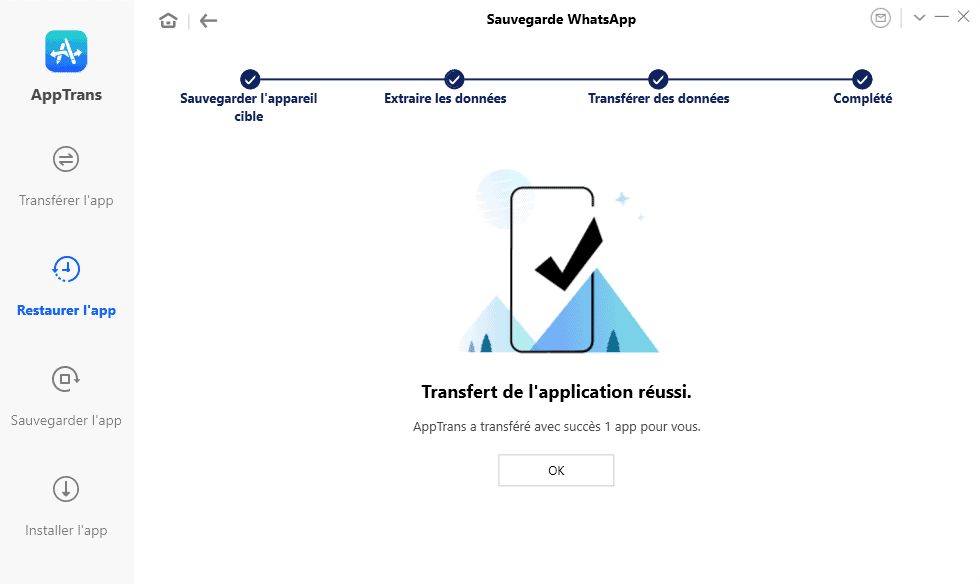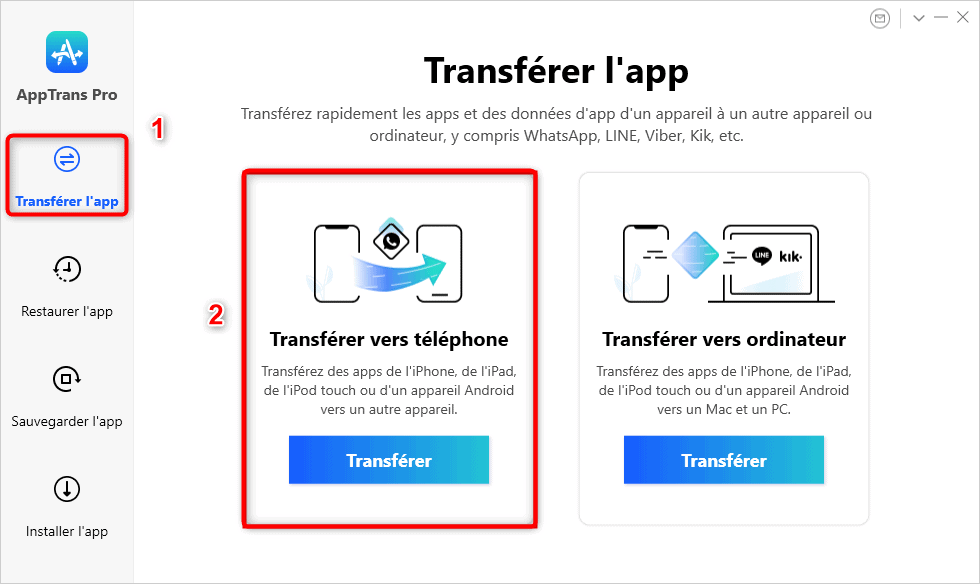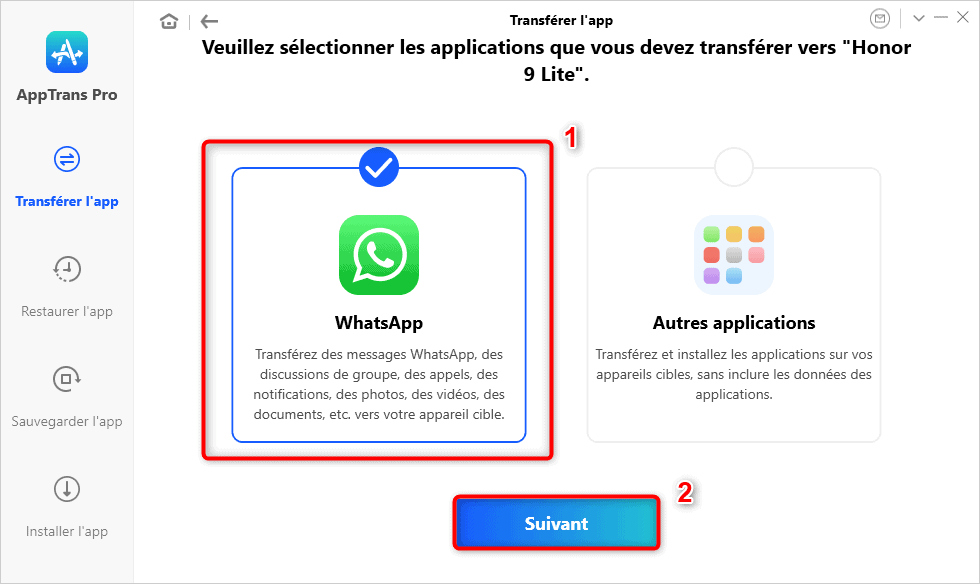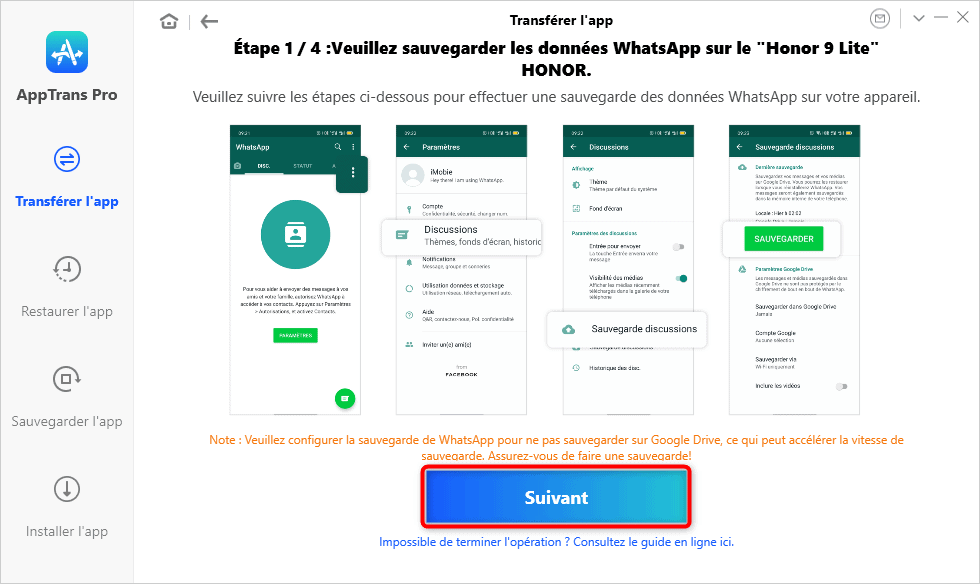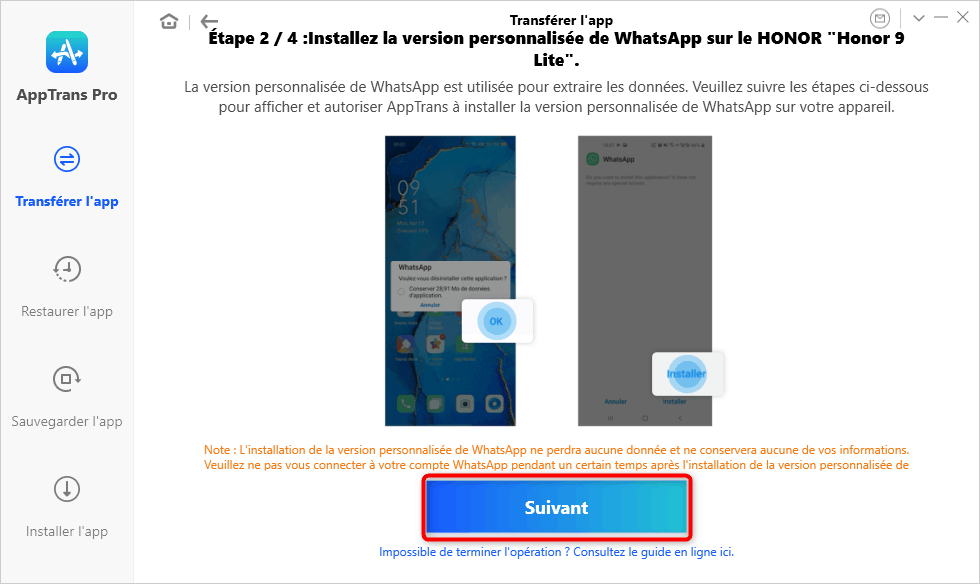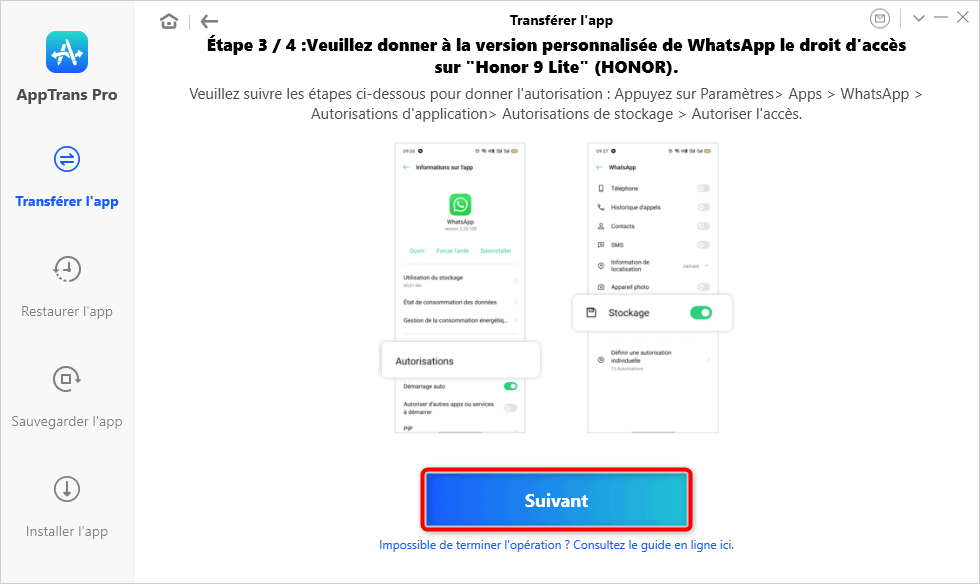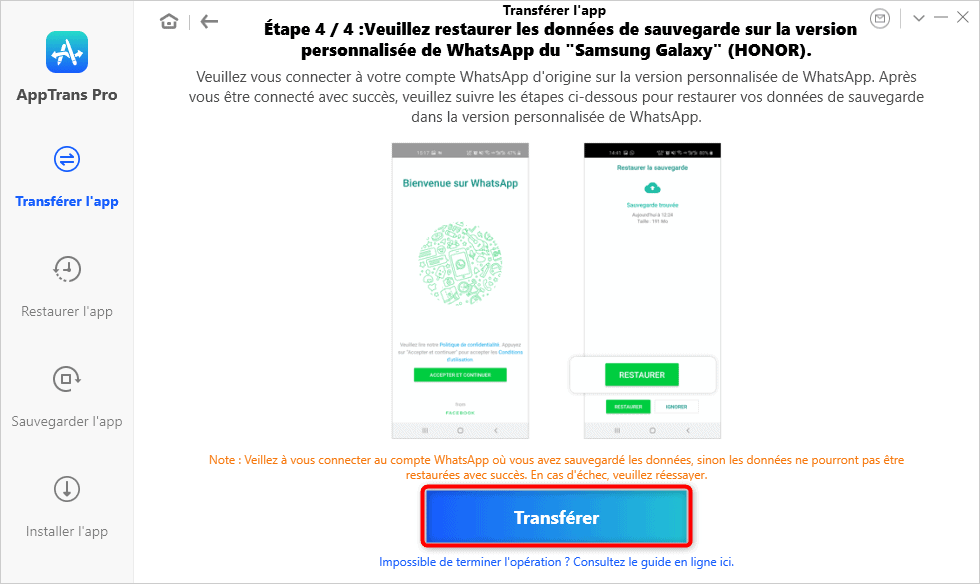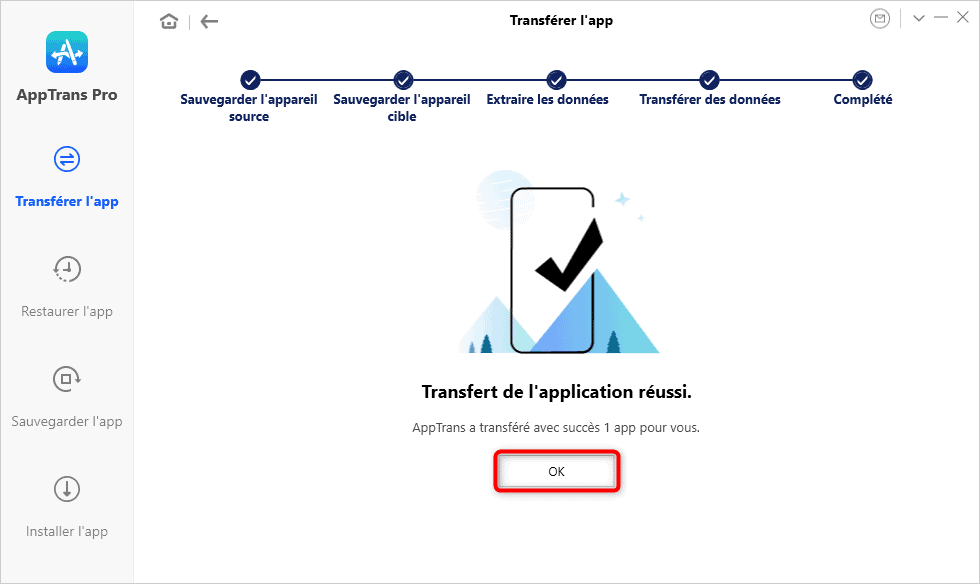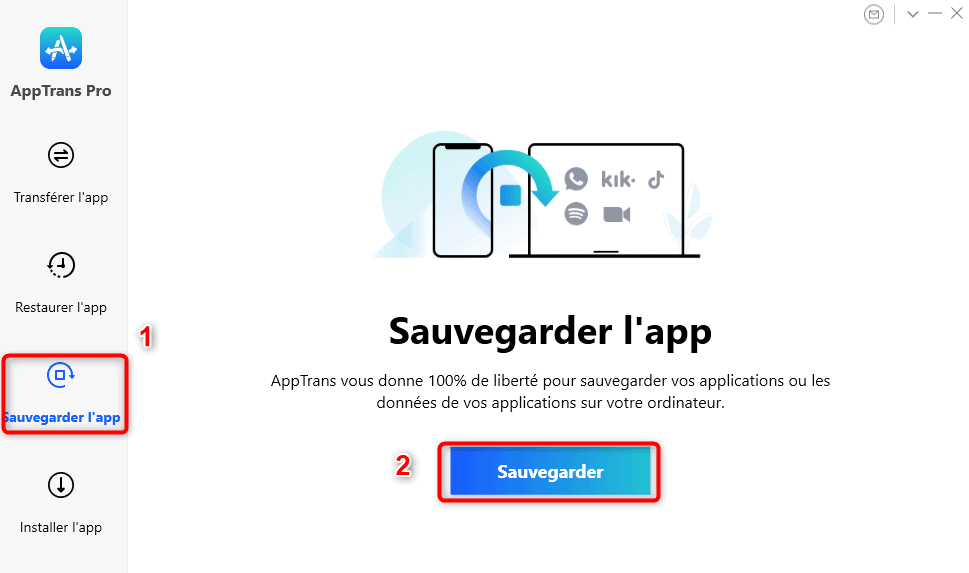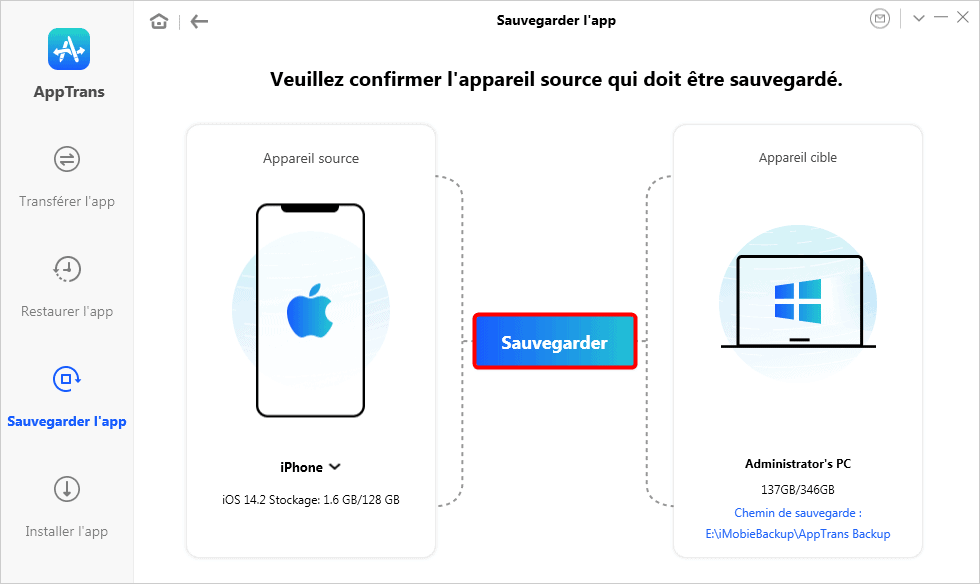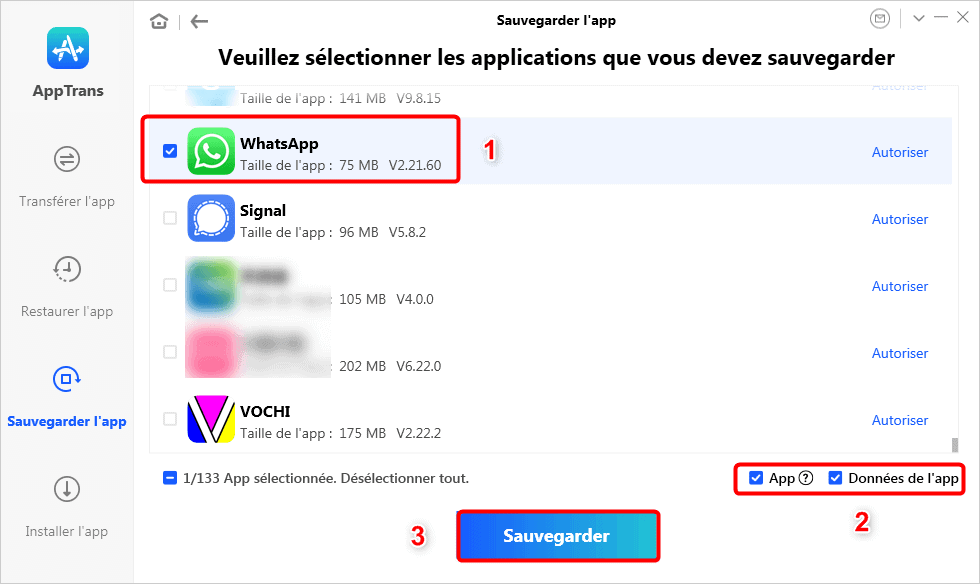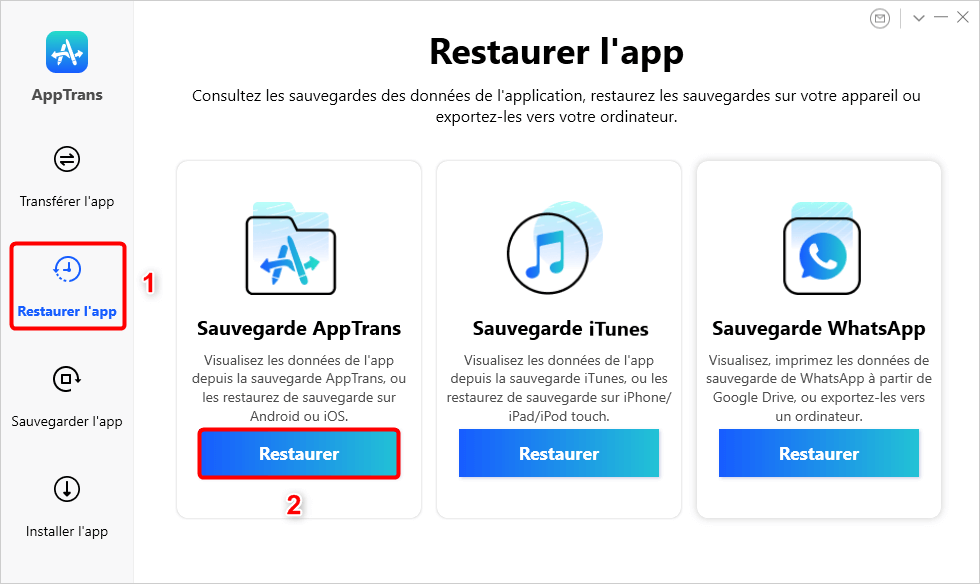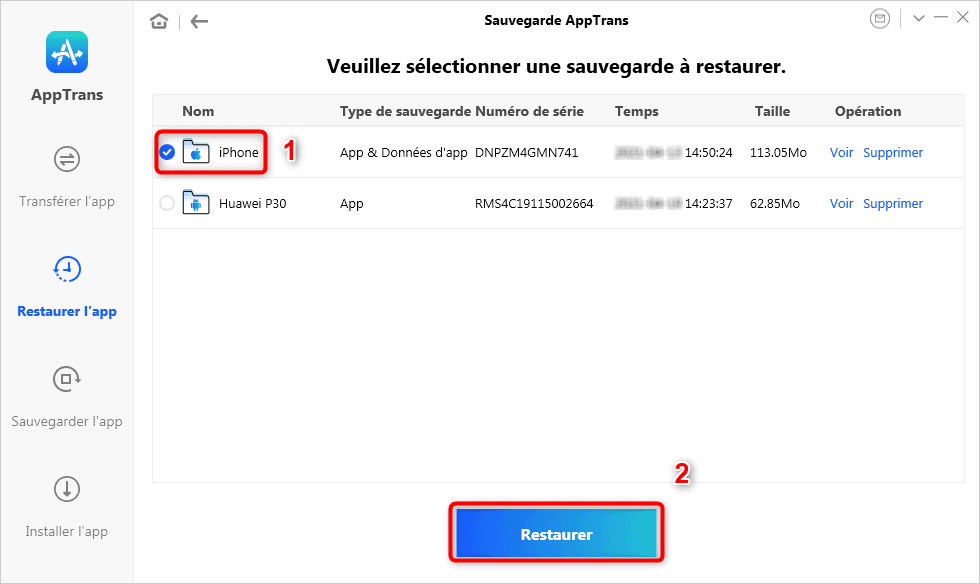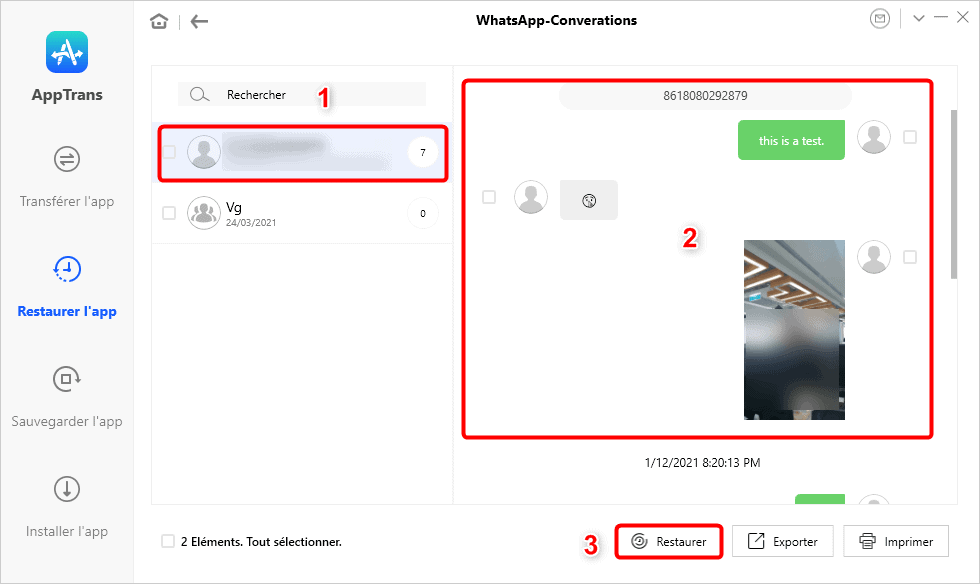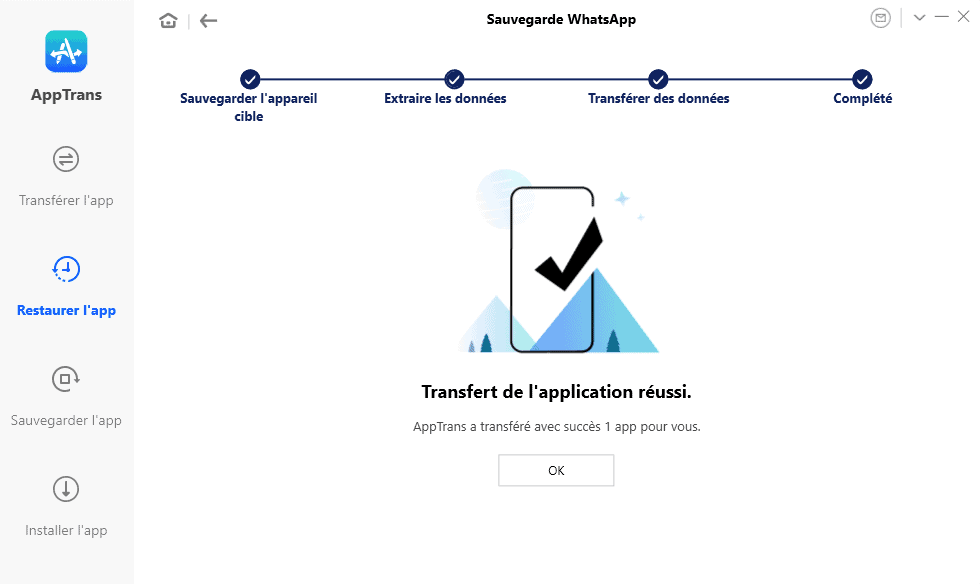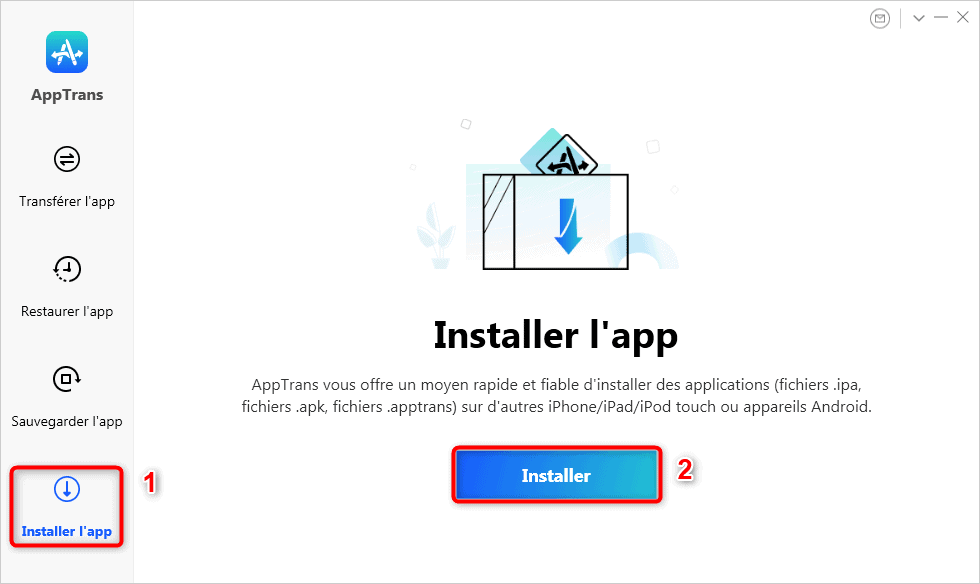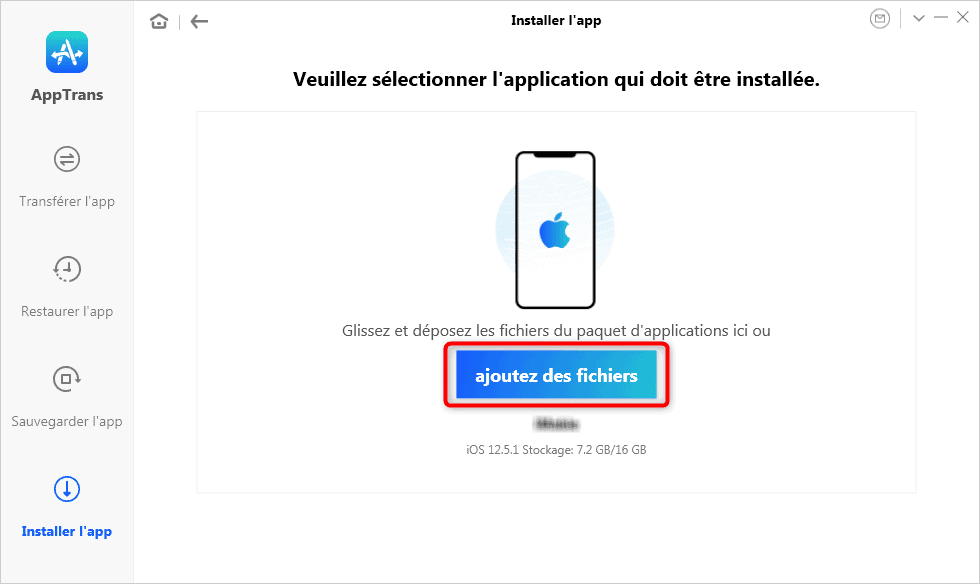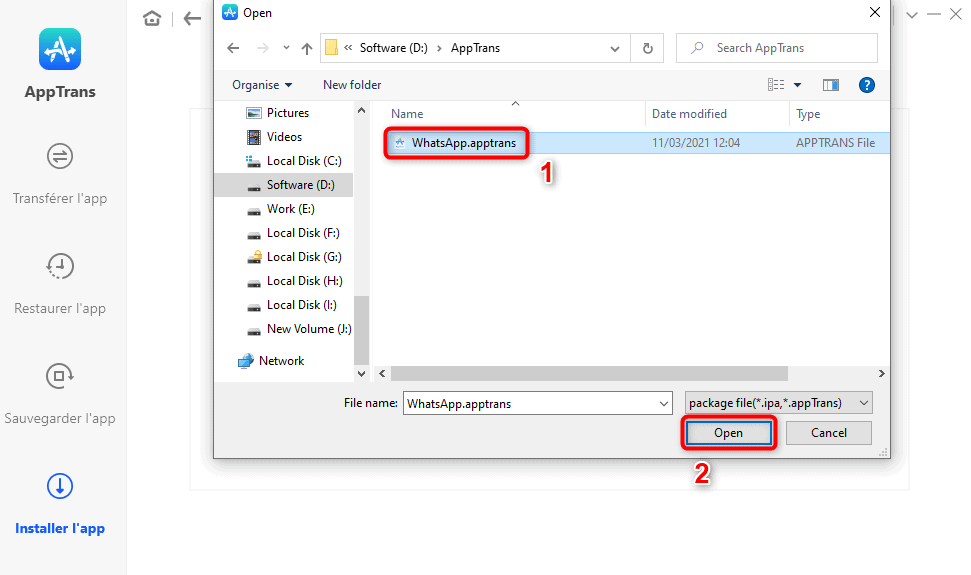Pour les différents types de fichiers multimédias, les transferts entre mobiles ou ordinateur ne pose plus aucun problème. Même un câble USB peut suffire. La situation se complique un peu quand il s’agit de restaurer les applications sur Android ou iPhone. Comment récupérer ses conversations WhatsApp quand on change de téléphone ? Les méthodes courantes n’assurent pas lorsque le téléphone que nous avons changé n’est pas le même système que celui d’avant. En même temps, il est impossible de sacrifier ces données. Il vous faut donc une méthode qui prend en charge la sauvegarde ainsi que la restauration des applications. Et AppTrans assure parfaitement ce rôle.
AppTrans : À quoi ça sert
Une application multifonctionnelle pour les données iOS/Android
C’est un logiciel qui traite tout ce qui concerne les applications de votre smartphone. Vous devez le télécharger et l’installer sur votre ordinateur. D’ailleurs, AppTrans est compatible avec PC et Mac. Pour y connecter un téléphone Android ou un iPhone, vous avez deux méthodes : un câble USB ou un réseau wifi. Le logiciel est capable de vous fournir de précieux services au cas où vous avez décidé de changer de mobile. En effet, il peut sauvegarder, restaurer les applications librement, ou encore transférer n’importe quelle application entre deux appareils. Le transfert est même réalisable à chaud. Si vous souhaitez enregistrer les données de votre application sur ordinateur, AppTrans assure aussi cette tâche. Sans oublier son module dédié à l’installation des applications au format (.apk) pour Android et au format (.ipa) pour iOS.
Page d’accueil d’AppTrans
Solution complète pour l’application WhatsApp
Entre toutes les applications de votre smartphone, WhatsApp suscite un intérêt particulier. Elle contient des conversations, des photos, des messages vocaux et d’autres informations. Des données beaucoup trop importantes pour être perdues. La mission d’AppTrans consiste à transférer les messages WhatsApp vers un autre téléphone ou les sauvegarder sur un ordinatuer. Ceci pourrait vous être utile si vous changez de mobile ou si vous voulez copier les données sur un autre appareil. Le logiciel réalise ce transfert dans tous les sens : Android vers iPhone, iPhone vers iPhone, etc. Toutes les combinaisons sont possibles.
Transfert de WhatsApp entre iOS et Android
Certains utilisateurs veulent seulement sécuriser leurs données WhatsApp. Avec AppTrans, vous pouvez faire une sauvegarde complète en quelques clics. Néanmoins, il y a quelque chose de plus intéressant. Les développeurs d’AppTrans ont eu la bonne idée d’équiper leur produit d’un module dédié à la récupération. Ce dernier est capable de chercher vos sauvegardes WhatsApp afin de les restaurer sur votre nouveau téléphone. Ce logiciel est capable de restaurer n’importe quelle sauvegarde WhatsApp déjà réalisée, sauvegarde AppTrans et iTunes. C’est aussi actuellement la seule solution sur le marché qui prenne en charge la restauration de la sauvegarde Google Drive de WhatsApp sur iPhone.
- Ouvrez AppTrans sur l’ordinateur > Choisissez Sauvegarde WhatsApp sous Restaurer l’app.
Restaurer l’application
- Connectez-vous à votre compte Google.
Connexion au compte Google
- Cliquez sur Voir pour consulter les contenus de la sauvegarde.
Sauvegarde de Google Drive
- Sélectionnez un type de données que vous souhaitez récupérer.
Sauvegarde de WhatsApp
- Choisissez les conversations que vous allez restaurer.
Choix des messages WhatsApp
- Branchez votre iPhone à l’ordinateur > Puis cliquez sur Restaurer.
Connexion de l’iPhone
- En attente du processus de récupération.
Transfert réussi
AppTrans : Comment ça marche
Transférer des applications aisément
AppTrans réalise deux types de transferts d’applications : vers un ordinateur ou vers un téléphone. Ce dernier nous intéresse particulièrement parce qu’il est massivement demandé. Toutefois, le principe des deux transferts est similaire. Après avoir connecté vos deux mobiles, il est temps d’accéder à la fenêtre de transferts sur AppTrans. Les deux types sont facilement identifiables grâce à l’interface du logiciel. Vous pouvez choisir celui qui vous convient. Puis, le processus va commencer. L’idée est de restaurer l’application iPhone vers Android ou iPhone vers iPhone, iPhone vers iPhone ou Android vers Android. Comme déjà mentionné, le logiciel prend en charge le transfert dans toutes les directions. AppTrans pourrait vous demander quelques paramètres à réaliser sur le mobile cible. C’est parfois nécessaire pour des raisons de compatibilité. Vous n’avez qu’à suivre les recommandations mentionnées par le programme. Elles sont détaillées afin de vous permettre de compléter le processus facilement. Ci-dessous les étapes de transfert de WhatsApp d’un iPhone vers un mobile Android.
- Lancez AppTrans et accédez au module Transférer l’App > Cliquez sur Transférer vers téléphone.
Choix du module de transfert
- Connectez les téléphones à AppTrans > Cliquez sur Transférer.
Connexion des téléphones au logiciel
- Cliquez sur WhatsApp puis appuyez sur Suivant.
Transfert des données WhatsApp sur le téléphone cible
- Suivez les étapes mentionnées par AppTrans sur votre mobile > Cliquez sur Suivant.
Réalisation des réglages sur le téléphone cible
- Continuez à Suivre les étapes mentionnées par AppTrans > Cliquez sur Suivant.
Installation de la version personnalisée de WhatsApp
- Donnez à l’application le droit d’accès sur le mobile > Cliquez sur Suivant.
Activation des droits d’accès WhatsApp
- Restaurez les données WhatsApp sur le smartphone avant de continuer le transfert.
Reprise du transfert via AppTrans
- Attendez la fin du transfert puis cliquez sur Ok.
Transfert de WhatsApp iOS vers Android
Sauvegardez et restaurez les applications dont vous avez besoin
AppTrans est un moyen efficace pour sécuriser vos applications. En effet, personne n’est à l’abri. Votre téléphone peut subir des dommages à cause d’un accident par exemple. Que faire s’il refuse de fonctionner ? Le contenu de vos applications et surtout de WhatsApp est malheureusement perdu. Pour ceci, il est recommandé de sauvegarder les données WhatsApp sur l’ordinateur d’un temps à autre. Et pour effectuer cette opération, AppTrans sera certainement la meilleure méthode. Le processus est rapide mais aussi sécurisé. Que cherchez-vous de plus ? Mais l’avantage majeur de cet outil est la possibilité de lire la sauvegarde WhatsApp sur PC. Vous pouvez voir les conversations et les pièces jointes. AppTrans vous permet aussi d’extraire toutes les données. Si une photo vous plait, mettez-la directement sur votre bureau. C’est une option que ne trouverez pas chez les concurrents. Lorsque vous voulez restaurez la sauvegarde sur un nouveau téléphone, vous n’avez qu’à connecter ce dernier au logiciel pour effectuer le transfert. Le module de restauration s’occupera du reste. Quel est votre avis sur AppTrans maintenant ? Attendez ce n’est pas encore fini. Pour le moment, suivez les étapes suivantes pour effectuer la sauvegarde.
- Lancez AppTrans et accédez au module Sauvegarder l’App > Cliquez sur Sauvegarder.
Choix du module de sauvegarde
- Connectez votre téléphone à AppTrans > Cliquez sur Sauvegarder.
Connexion du téléphone au logiciel
- Choisissez WhatsApp puis appuyez sur Sauvegarder afin de lancer l’opération.
Sauvegarde des données WhatsApp sur l’ordinateur
N’oubliez pas aussi de suivre les étapes suivantes pour restaurer l’application sur Android ou iOS.
- Accédez au module Restaurer l’App > Choisissez la restauration de la Sauvegarde AppTrans.
Choix de la restauration à réaliser
- Choisissez la sauvegarde puis cliquez sur Restaurer.
Choix de la sauvegarde à restaurer
- Choisissez les contenus de la sauvegarde puis cliquez sur Restaurer.
- Connectez le téléphone au logiciel > Cliquez sur Restaurer.
Connexion du mobile à AppTrans
- Attendez la fin de récupération.
Installer les applications sur le téléphone directement
D’habitude vous allez sur le Play Store ou l’App Store afin d’installer vos applications. Toutefois, plusieurs raisons peuvent vous pousser à adopter l’installation manuelle. C’est le cas des utilisateurs qui cherchent à mettre deux versions d’une même application sur leurs mobiles. En outre, installer la même application avec deux langues différentes n’est possible que via la deuxième option. Les fichiers au format apk ou xapk sont votre seul recours sous Android. Mais si vous êtes propriétaire d’un iPhone, il faudra donc installer les applications au format ipa. Heureusement, AppTrans peut assurer cette tâche. Ce qui vous fait éviter un vrai casse-tête. Liez votre téléphone au logiciel puis accédez au module dédié à l’installation. Le logiciel vous demande seulement le chemin d’accès vers un fichier au format .apk ou .ipa ou encore AppTrans. Puis, en quelques secondes, l’application sera accessible sur votre téléphone. Voici les étapes à suivre.
- Accédez au module Installer l’App > Cliquez sur Installer
Accès au module de l’installation
- Connectez le téléphone au logiciel > Cliquez sur ajoutez des fichiers
Recherche du fichier d’installation
- Sélectionnez le fichier puis cliquez sur Ouvrir
Lancement de l’installation de l’application
- Attendez la fin de l’opération pour vous assurer de son succès
Installation de l’application via AppTrans
Conclusion
Désormais, les gestionnaires des données mobiles sont nombreux. Mais rares sont offrent une solution complète : transfert, récupération, etc. Il existe un logiciel qui sort du lot. C’est le moment de voir la revue d’AppTrans.
Cette revue vous a certainement permis d’avoir une idée sur ce logiciel. Il est très performant sur tout ce qui concerne les applications. Nous vous recommandons de le télécharger et de l’utiliser. Puis, à vous de trancher.